O que é taxa de bits em vídeo e por que isso é importante para a qualidade do vídeo
Você já assistiu a um vídeo que parecia pixelado ou lento? Isso pode ser por causa de sua taxa de bits. Mas o que exatamente é taxa de bits em vídeo e por que isso importa? Neste guia, vamos quebrar o conceito de taxa de bits de vídeo, como isso afeta a qualidade do vídeo e como ajustá-lo para uma melhor experiência de visualização.
Seja você um criador de conteúdo, um streamer ou apenas curioso sobre como melhorar a qualidade do seu vídeo, este artigo lhe dará todos os insights necessários.
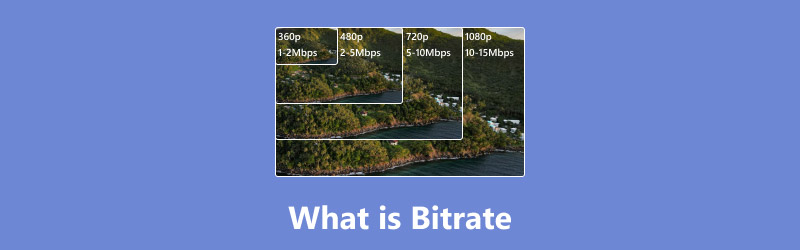
- LISTA DE GUIAS
- Parte 1. O que é taxa de bits de vídeo
- Parte 2. Como a taxa de bits afeta a qualidade do vídeo
- Parte 3. Qual é a melhor taxa de bits para streaming de vídeo
- Parte 4. Como verificar a taxa de bits do vídeo
- Parte 5. Como ajustar a taxa de bits do vídeo
Parte 1. O que é taxa de bits de vídeo
A taxa de bits de vídeo é a quantidade de dados que são processados a cada segundo em um arquivo de vídeo, e é normalmente medida em quilobits por segundo (kbps) ou megabits por segundo (Mbps). Você pode imaginar como água se movendo por uma mangueira; se a taxa de bits for maior, mais dados estão fluindo, o que leva a uma melhor qualidade de vídeo. A taxa de bits determina quanta informação é enviada para sua tela a cada segundo. Uma taxa de bits maior resulta em um vídeo mais claro e detalhado, enquanto uma taxa de bits menor pode levar a problemas como desfoque ou pixelização.
Parte 2. Como a taxa de bits afeta a qualidade do vídeo
A taxa de bits é crucial para determinar a clareza, a suavidade e a qualidade geral de um vídeo. Vamos mergulhar nos detalhes de como ela impacta a qualidade do vídeo:
1. Clareza e detalhes do vídeo
Uma taxa de bits mais alta significa que mais dados podem ser manipulados a cada segundo, o que leva a imagens mais nítidas e melhores detalhes visuais. Isso é realmente crucial para vídeos de alta definição como 1080p e 4K. Por outro lado, taxas de bits mais baixas podem fazer com que os visuais pareçam borrados ou pixelados.
2. Artefatos de compressão
Artefatos de compressão como blocos, faixas e pixelização se tornam perceptíveis quando um vídeo tem uma taxa de bits baixa. Esses artefatos ocorrem porque não há dados suficientes para representar as informações visuais com precisão.
3. Suavidade da reprodução
Um vídeo com uma taxa de bits adequada será reproduzido suavemente, sem gaguejar. Se a taxa de bits for muito baixa para a resolução e taxa de quadros, você poderá ter uma reprodução entrecortada.
4. Tamanho do arquivo
Taxas de bits mais altas produzem tamanhos de arquivo maiores porque mais dados são armazenados por segundo. Embora isso melhore a qualidade do vídeo, também requer mais espaço de armazenamento. Por outro lado, taxas de bits mais baixas reduzem o tamanho do arquivo, mas podem comprometer a qualidade visual.
5. Qualidade de transmissão
A taxa de bits afeta diretamente o desempenho do streaming. Escolher a taxa de bits correta para plataformas de streaming garante que os espectadores com velocidades de internet variadas possam desfrutar de uma experiência suave. Uma taxa de bits alta pode resultar em buffer para usuários com conexões mais lentas, enquanto uma taxa de bits baixa pode degradar a qualidade do vídeo.
Exemplos:
• Taxa de bits de vídeo para 1080p: Geralmente varia entre 5.000 e 10.000 kbps.
• Taxa de bits de vídeo para 720p: Geralmente entre 2.500 e 5.000 kbps.
• Taxa de bits de vídeo 4K: Geralmente 25.000 kbps ou mais.
Encontrar o equilíbrio certo:
Obter a mistura perfeita de taxa de bits e qualidade de vídeo é super importante. Você pode usar uma calculadora de taxa de bits para descobrir as melhores configurações para o que você precisa. Tenha em mente o tipo de conteúdo, a resolução e como você planeja entregá-lo, seja streaming ou reprodução local. Além disso, você pode ajustar a resolução do vídeo para corresponder à taxa de bits.
Parte 3. Qual é a melhor taxa de bits para streaming de vídeo
A escolha da melhor taxa de bits para streaming de vídeo depende da sua conexão de internet e dos requisitos da plataforma. Diferentes plataformas têm configurações recomendadas para streaming ideal.
Aqui estão os requisitos de taxa de bits de vídeo para plataformas populares:
| Plataforma | Tipo de vídeo | Resolução | Taxa de quadros | Taxa de bits recomendada | Codificação |
|---|---|---|---|---|---|
| YouTube | 1080p (padrão) | 1920×1080 | 30 qps | 8 Mbps | H.264 |
| 1080p (HDR) | 1920×1080 | 30 qps | 12 Mbps | H.264 | |
| 4K (padrão) | 3840×2160 | 30 qps | 35-45 Mbps | H.264 | |
| TikTok | Vídeo Vertical | 1080×1920 | 30 qps | 2-5 Mbps | H.264 |
| Alimentação/Bobinas | 1080×1920 | 30 qps | 3,5-5 Mbps | H.264 | |
| Histórias | 1080×1920 | 30 qps | 2,5 Mbps | H.264 | |
| IG TV | 1080×1920 | 30 qps | 3,5 Mbps | H.264 | |
| Alimentar | 1080×1920 | 30 qps | 4-6 Mbps | H.264 | |
| Alimentar | 1280×720 | 30 qps | 5 Mbps | H.264 | |
| Qualidade superior | 1920×1080 | 30 qps | 8 Mbps | H.264 |
Parte 4. Como verificar a taxa de bits do vídeo
Quer verificar a taxa de bits de um vídeo? Aqui está um guia passo a passo para verificar a taxa de bits de vídeo em computadores Windows e Mac.
No Windows:
Primeiro, localize a pasta que contém seu arquivo de vídeo. Depois de encontrá-lo, clique com o botão direito do mouse no arquivo de vídeo e selecione Propriedades.
Na janela Propriedades que aparece, vá para Detalhes aba. Role para baixo até chegar à seção Vídeo. Você encontrará detalhes sobre o vídeo aqui, incluindo o Taxa de bits total ou Taxa de dados, que é medido em quilobits por segundo (kbps).
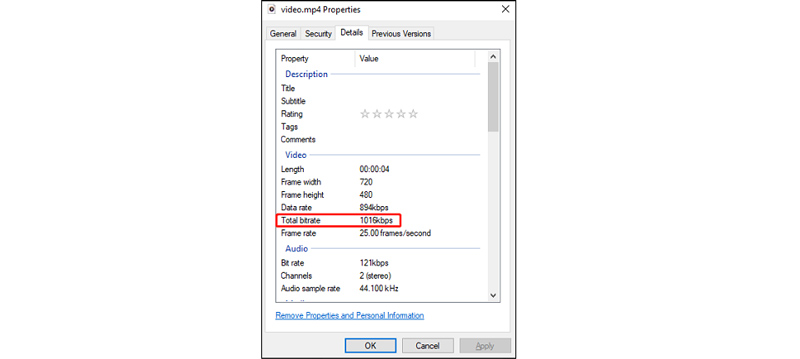
No Mac:
Clique duas vezes no arquivo de vídeo para iniciá-lo no QuickTime Player, que é o reprodutor de mídia padrão do macOS.
Em seguida, vá até a barra de menu e clique em Janela, então escolha Mostrar Inspetor de Filme ou simplesmente pressione Command + I.
Por fim, a janela do Movie Inspector aparecerá, exibindo o vídeo Taxa de dados, que indica a taxa de bits do seu vídeo, geralmente medida em quilobits por segundo (kbps).
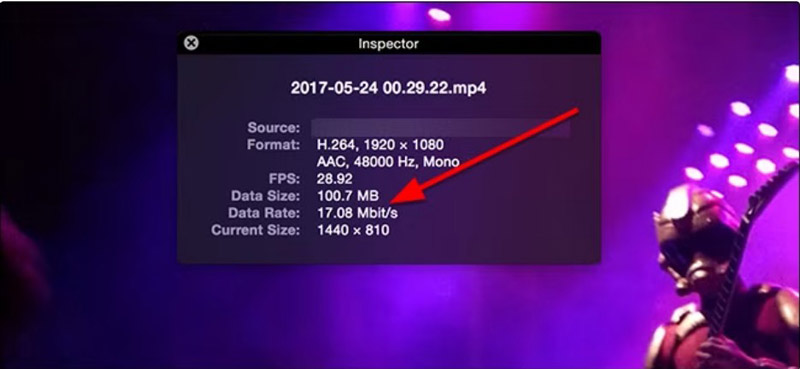
Este método simples ajuda você a identificar rapidamente a taxa de bits do vídeo para garantir que ele atenda aos seus padrões de qualidade.
Parte 5. Como ajustar a taxa de bits do vídeo
Se a taxa de bits do seu vídeo não for ideal, você pode ajustá-la facilmente usando Conversor de vídeo ArkThinker final. É um conversor de bitrate de vídeo e áudio para alterar o bitrate de MP4, MOV, MKV, WMV, AVI, FLV e mais. Ele permite que você ajuste o bitrate de vídeo de valor automático para 4000 kbps. Além disso, se você quiser melhorar a qualidade do vídeo, o recurso de aprimoramento de vídeo é uma boa opção.
Aqui está um guia passo a passo detalhado sobre como alterar a taxa de bits do vídeo usando o ArkThinker Video Converter Ultimate:
Baixe e instale gratuitamente o ArkThinker Video Converter Ultimate do site oficial. Abra o software quando a instalação estiver concluída.
Para carregar o vídeo cuja taxa de bits você deseja ajustar, basta clicar no Adicionar arquivos botão na tela principal. Você também pode simplesmente arrastar e soltar o arquivo de vídeo diretamente na janela do programa.
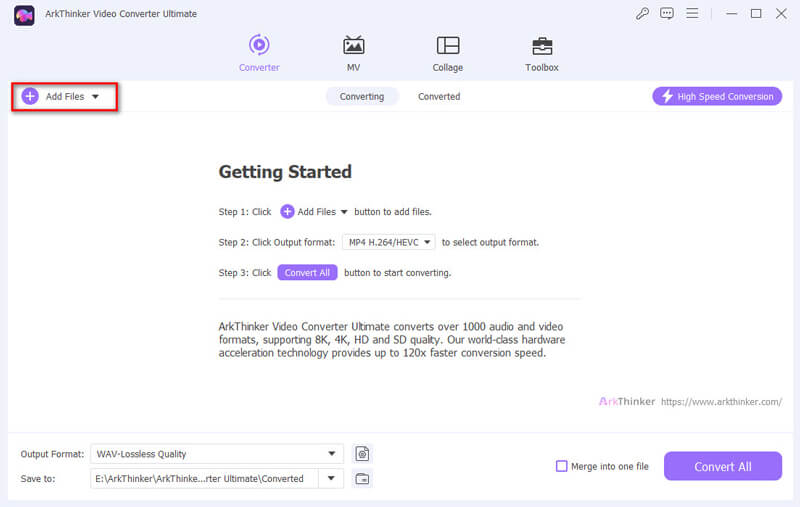
Escolha o formato de saída desejado para o seu vídeo (por exemplo, MP4, AVI, MOV, etc.) clicando no Formato de saída menu suspenso no lado direito da interface.
Se você não tiver certeza de qual formato escolher, o MP4 é amplamente suportado e comumente usado.
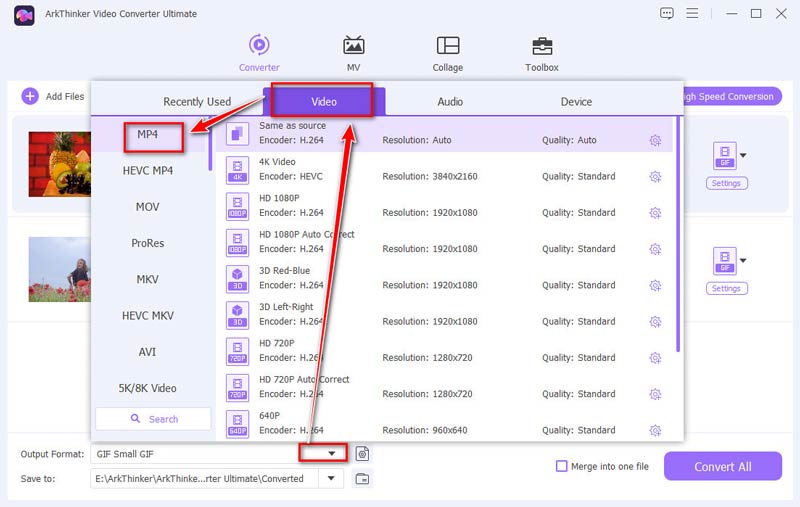
Depois de selecionar o formato de saída, clique no botão de engrenagem ao lado do menu suspenso do formato de saída para abrir as configurações específicas do formato.
Aqui, você encontrará várias opções para ajustar os parâmetros de vídeo, incluindo taxa de bits, resolução, taxa de quadros, etc.
Encontre a configuração Bitrate. Normalmente, há um menu suspenso ou uma caixa onde você pode digitar o bitrate você mesmo. Se quiser melhor qualidade, escolha um bitrate maior, mas se quiser deixar o arquivo menor, escolha um menor.
O software geralmente oferece algumas opções predefinidas (como Automático ou 4000 kbps), ou você pode simplesmente inserir o número da taxa de bits em quilobits por segundo (kbps) ou megabits por segundo (Mbps).
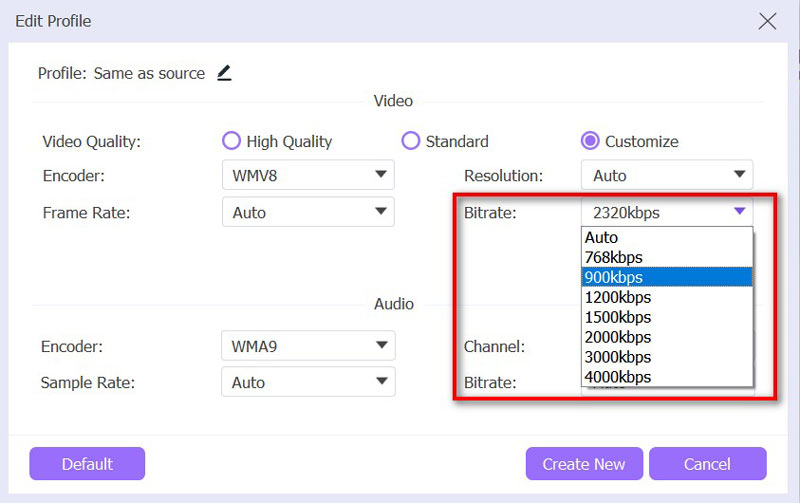
Depois de definir a taxa de bits e ajustar outras opções, escolha onde deseja que o arquivo convertido fique.
Então, basta clicar no Converter tudo para iniciar a conversão. O programa manipulará o vídeo e salvará o novo arquivo com as configurações de bitrate atualizadas.
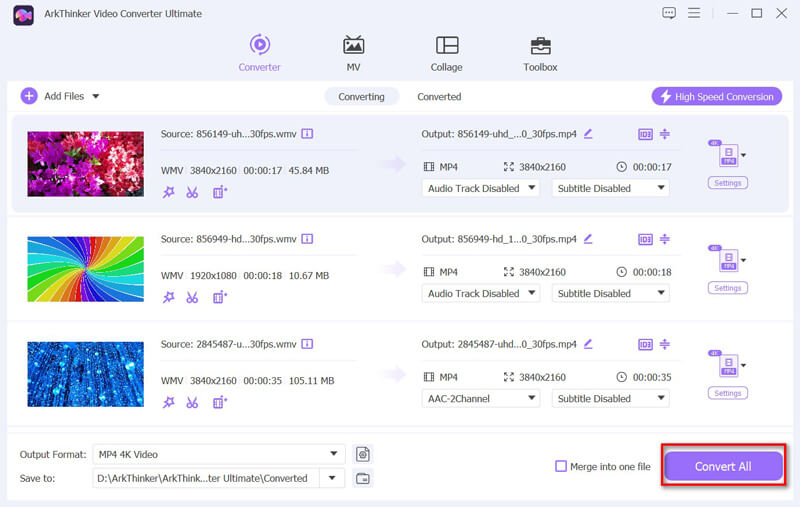
Pontas:
• Qualidade vs. Tamanho: Para diminuir o tamanho do arquivo, considere diminuir a taxa de bits aos poucos. Certifique-se de verificar a qualidade da saída a cada vez para que você possa encontrar um bom equilíbrio entre qualidade e tamanho.
• Requisitos de plataforma correspondentes: Algumas plataformas ou dispositivos de streaming podem ter recomendações específicas de taxa de bits para reprodução ideal. Verifique essas diretrizes se estiver preparando um vídeo para upload.
Conclusão
Entender o que bitrate em vídeo significa e como gerenciá-lo é essencial para atingir streaming e reprodução de alta qualidade. Ao saber como bitrate afeta a qualidade do vídeo e escolher as melhores configurações para sua plataforma, você pode aprimorar sua experiência de vídeo.
Pronto para assumir o controle da qualidade do seu vídeo alterando a taxa de bits do vídeo? Baixe o ArkThinker Video Converter Ultimate e ajuste sua taxa de bits de vídeo como um profissional hoje mesmo!
O que você acha deste post? Clique para avaliar esta postagem.
Excelente
Avaliação: 4.8 / 5 (com base em 401 votos)
Encontre mais soluções
Alterar a resolução do vídeo – diminuir ou aumentar a resolução do vídeo Resolução 8K e como aumentar a resolução de vídeo para 8K Os 5 principais trocadores de data de arquivo que você não deve perder em PCs e Mac 5 melhores conversores de resolução de vídeo para diferentes plataformas Como diminuir a resolução do vídeo para acelerar o upload Como criar facilmente imagens de alta resolução a partir de imagens baixasArtigos relativos
- Editar vídeo
- Collage Video 4 aplicativos de colagem de vídeo para fazer vídeos de colagem
- Adicione música ao vídeo no iPhone, Android, computador e online
- Como cortar um vídeo online, no iPhone, Android e Mac/PC
- Como mesclar vídeos no iPhone, Android, computador e online
- Como você adiciona legendas a um vídeo
- Como editar vídeos no iPhone, Android e Mac PC
- Compactar vídeo para Web, e-mail, Discord, WhatsApp ou YouTube
- Vídeo reverso Reverta um vídeo no iPhone, Android, computador
- Como acelerar o vídeo no iPhone, Android, online e Mac/PC
- Como fazer um GIF com os 5 melhores conversores de foto/vídeo para GIF


